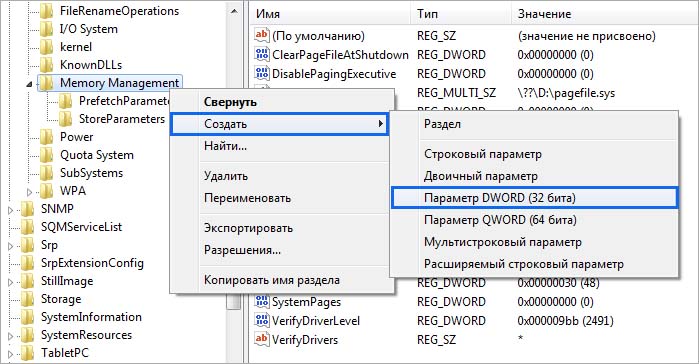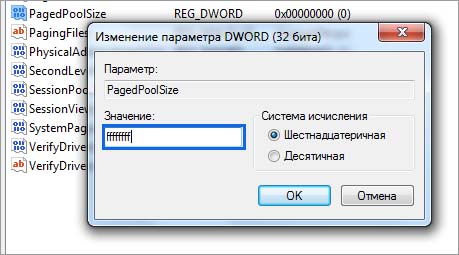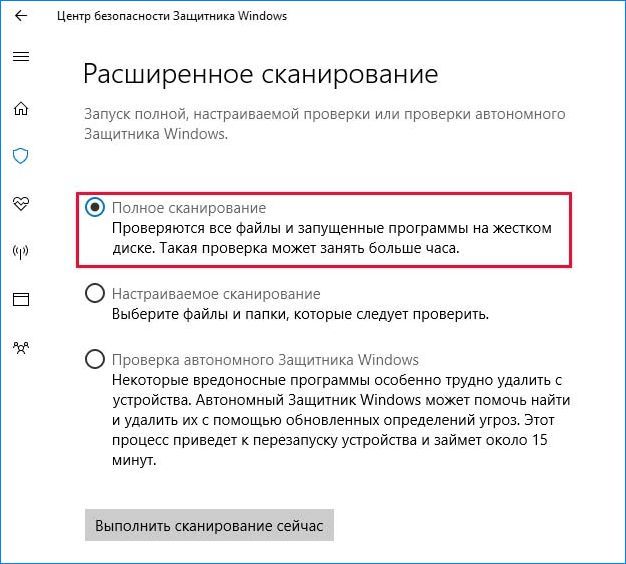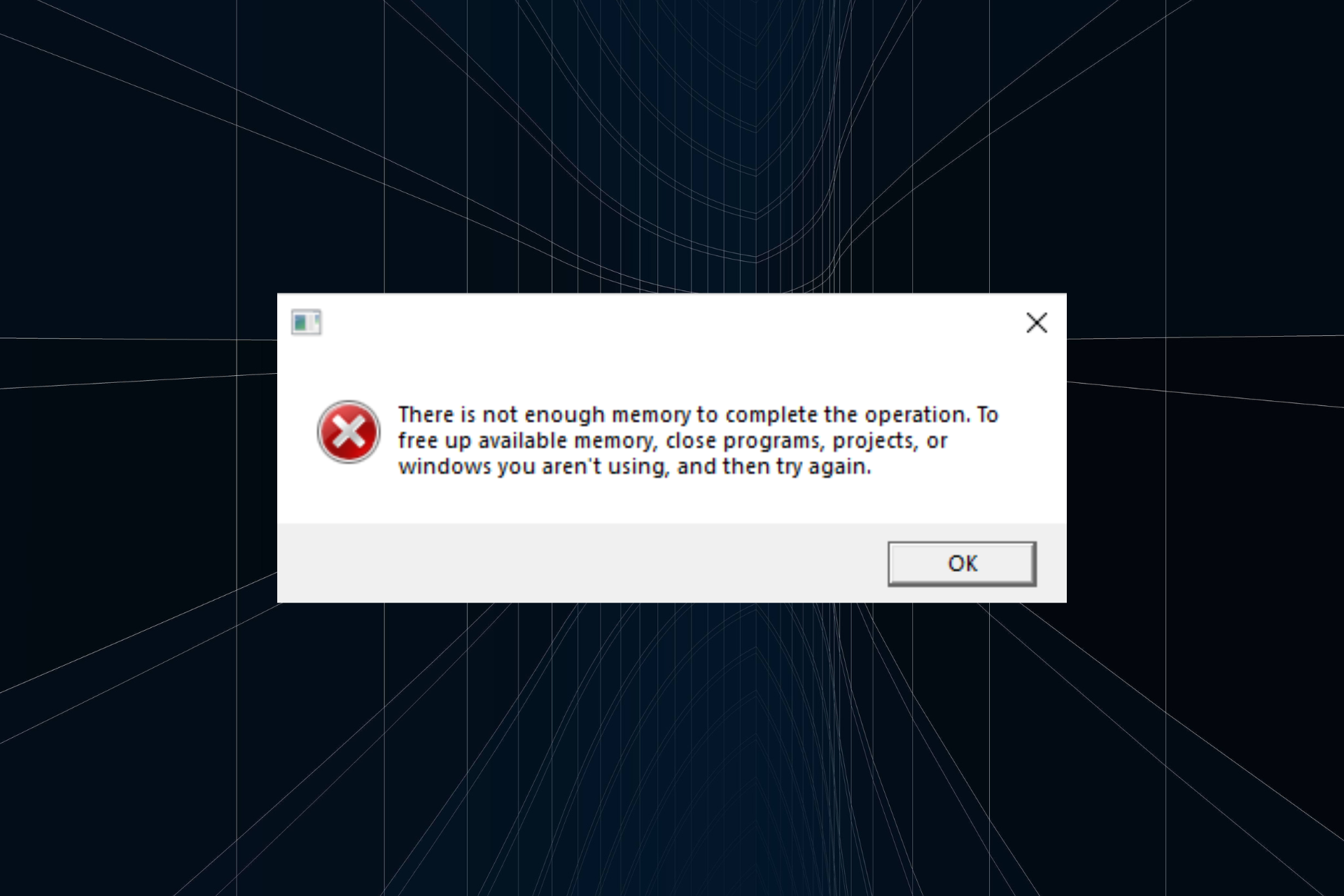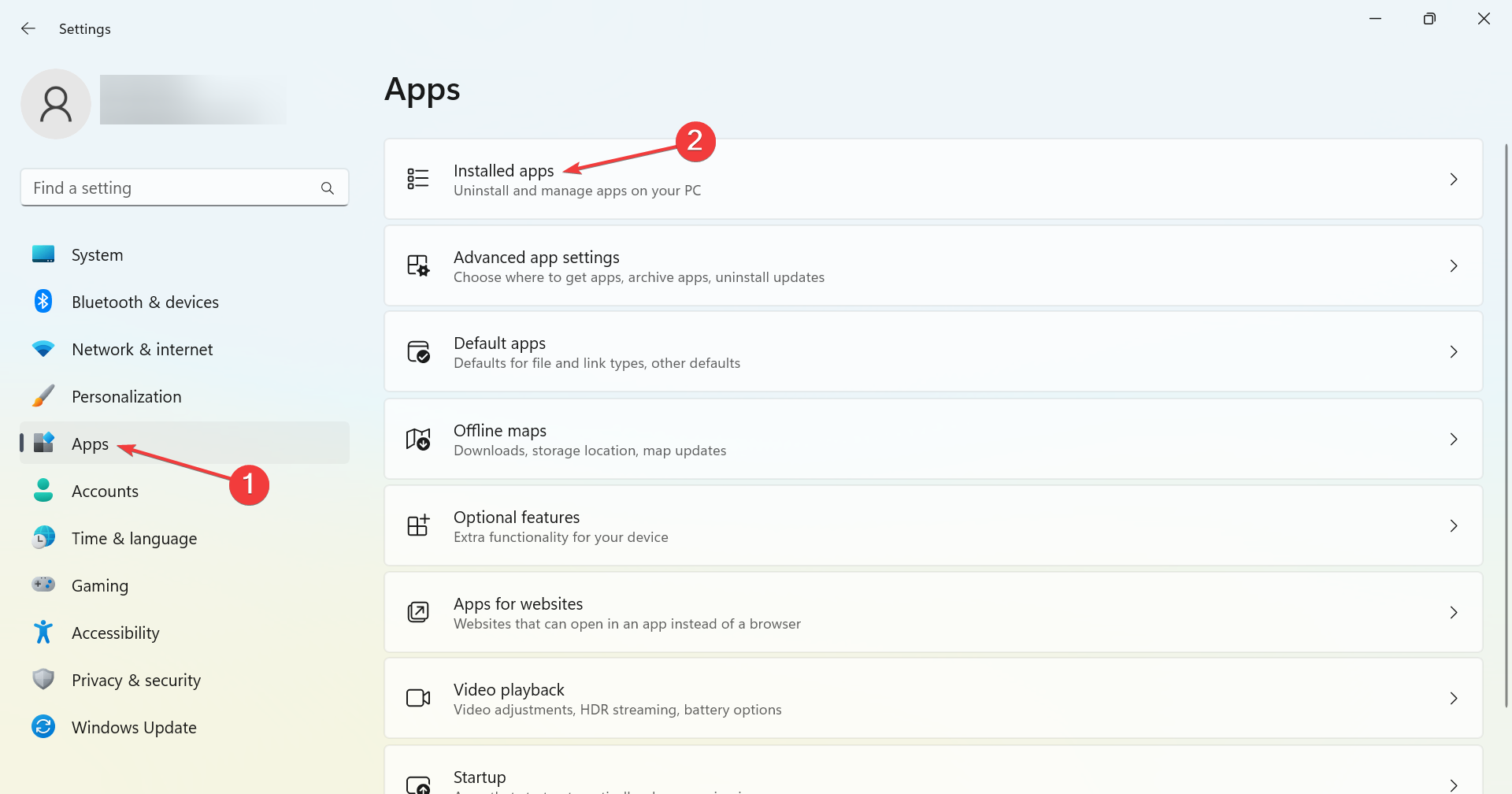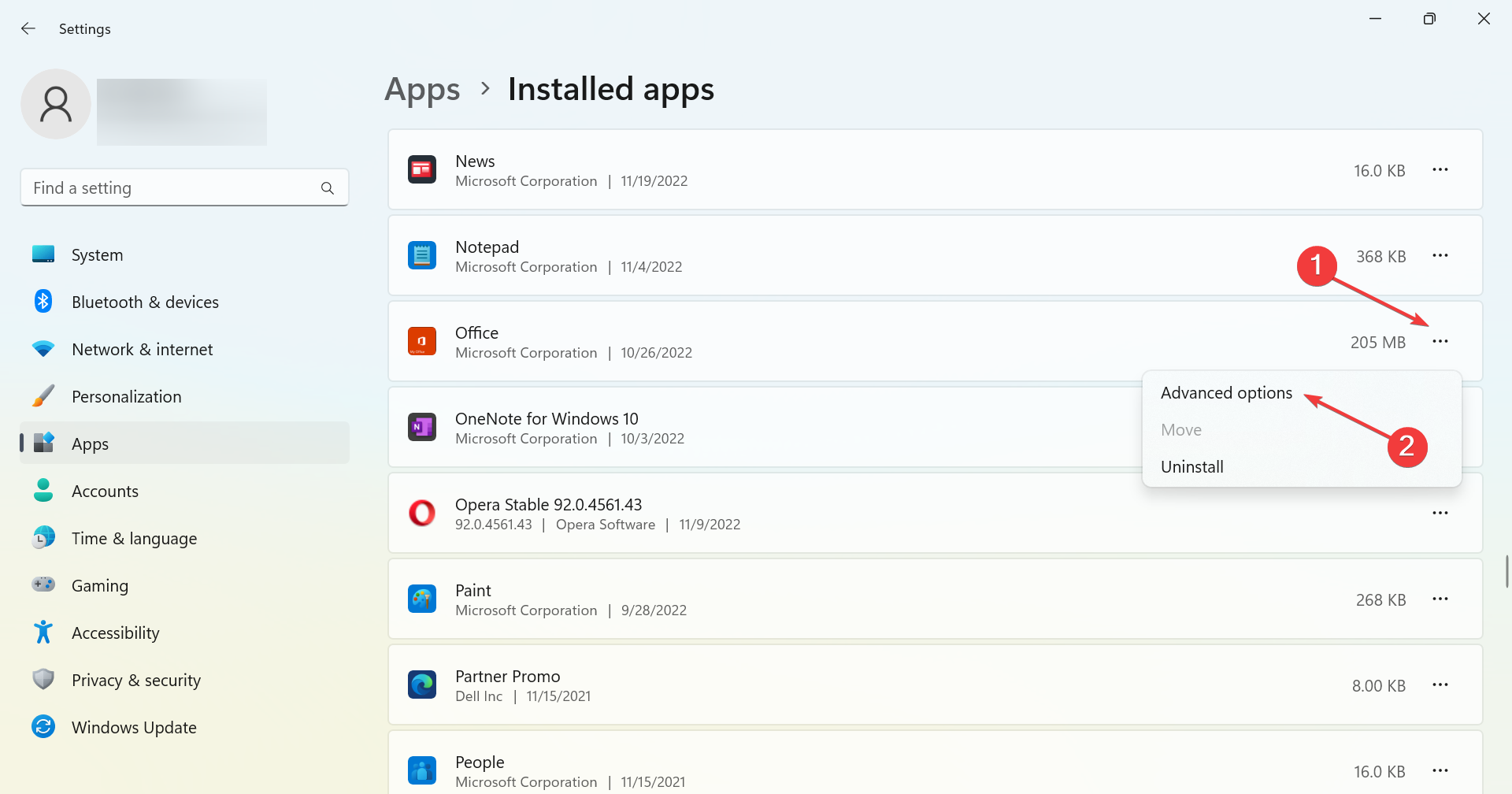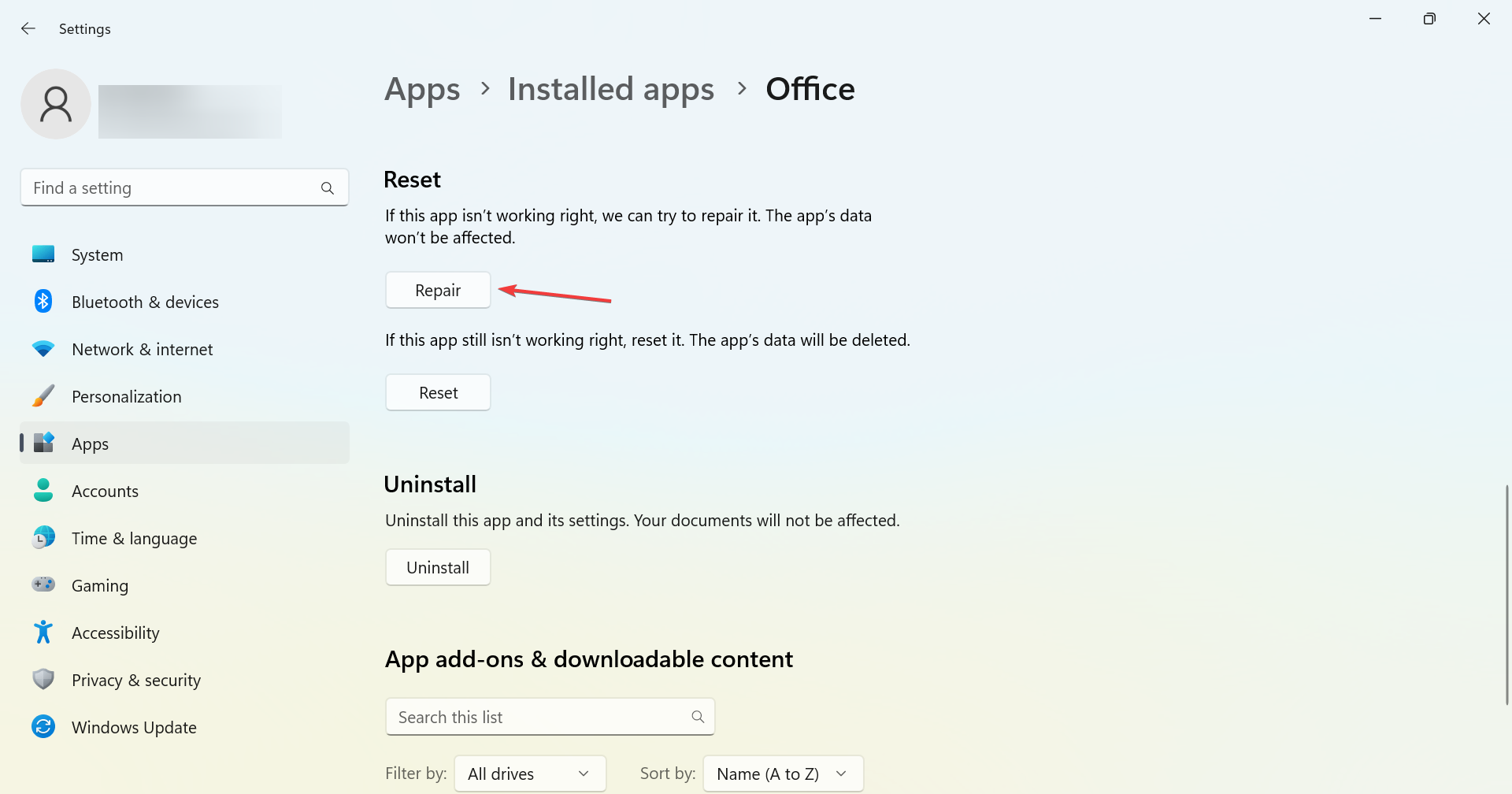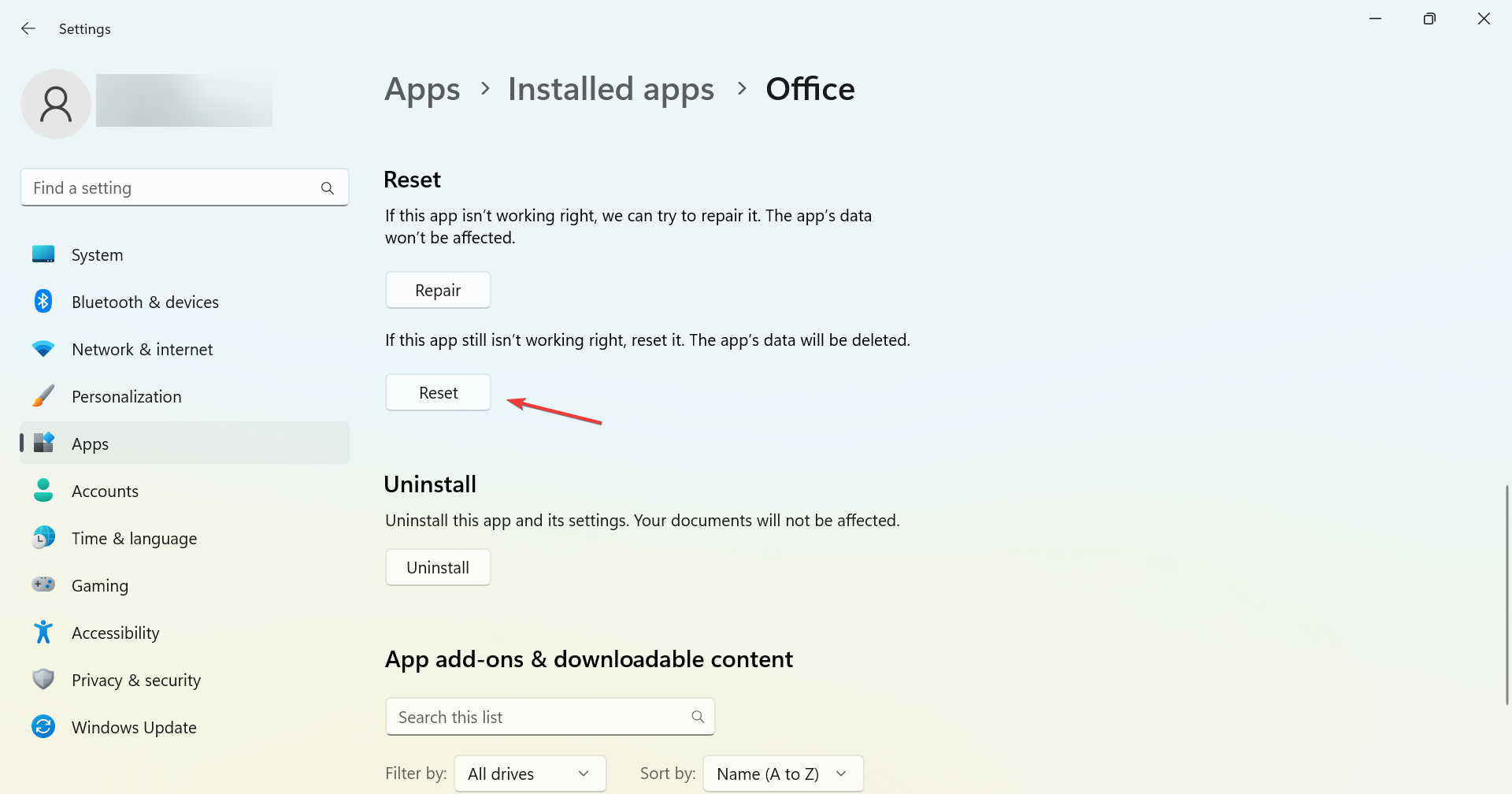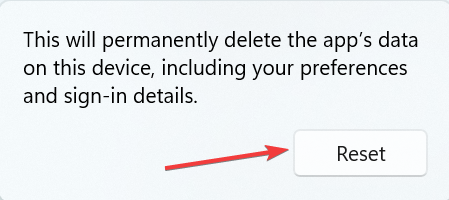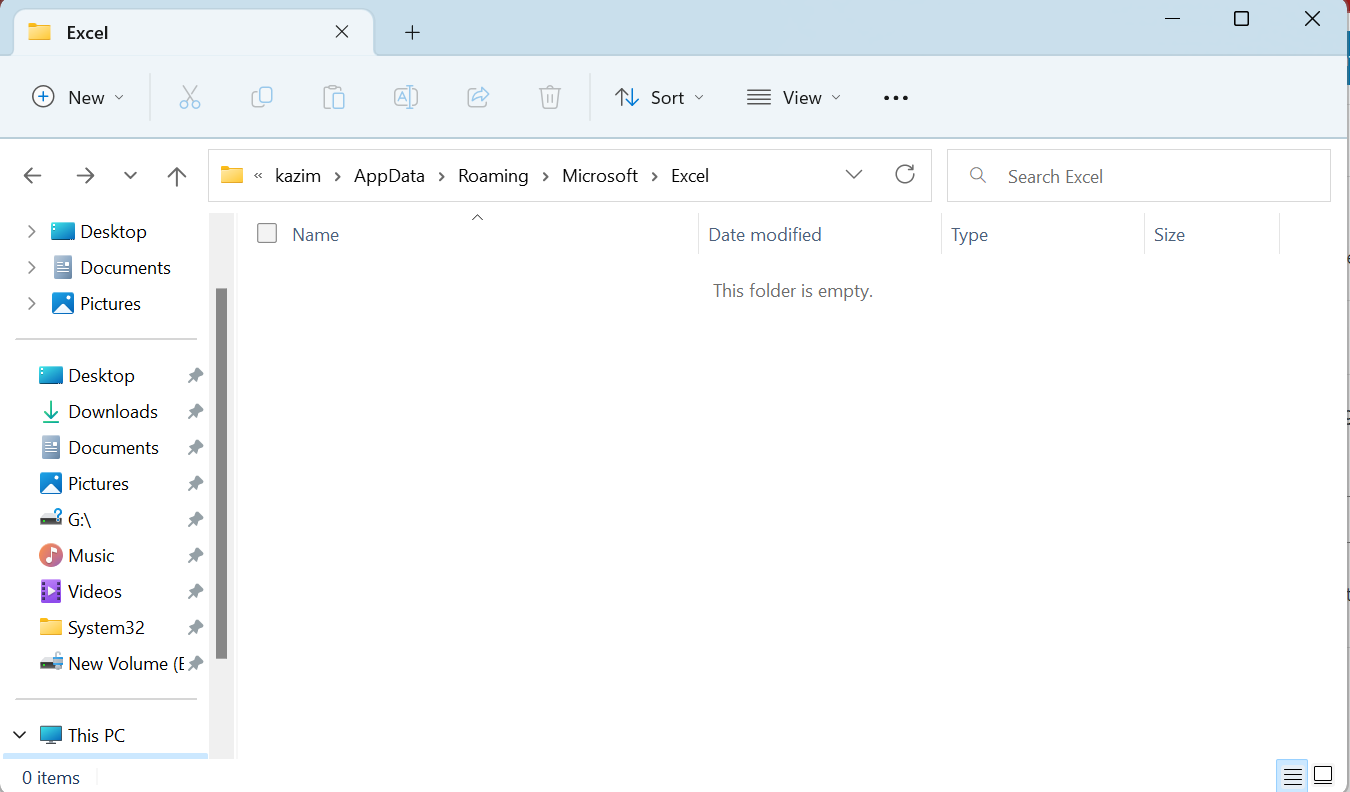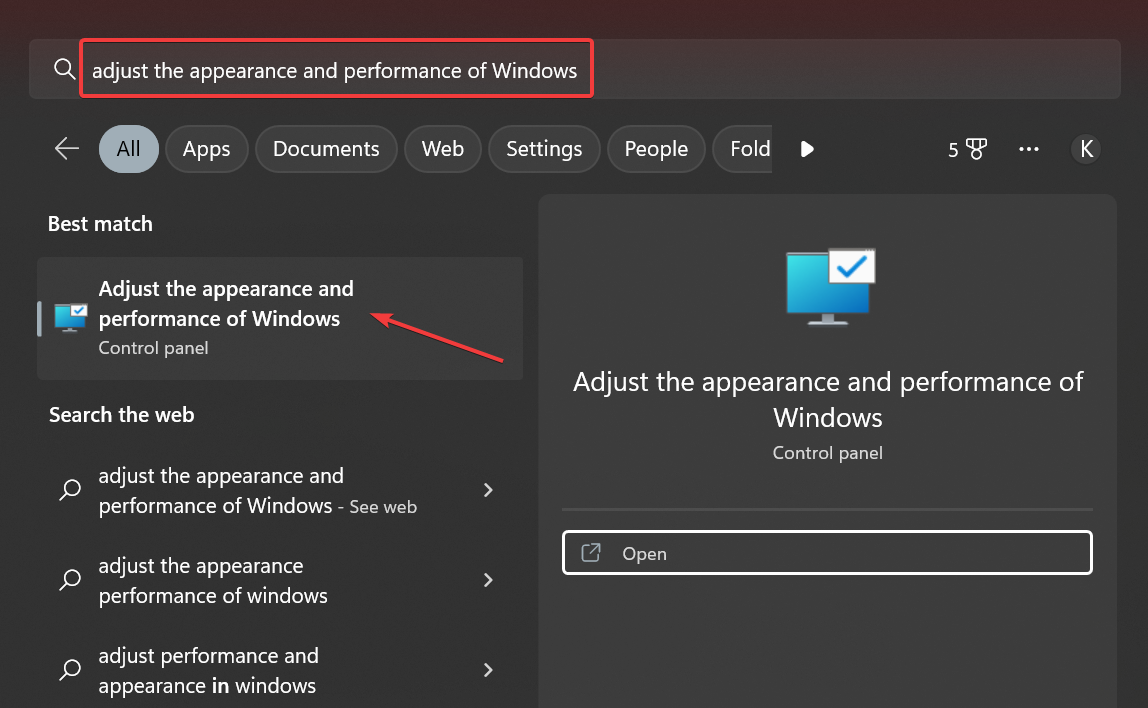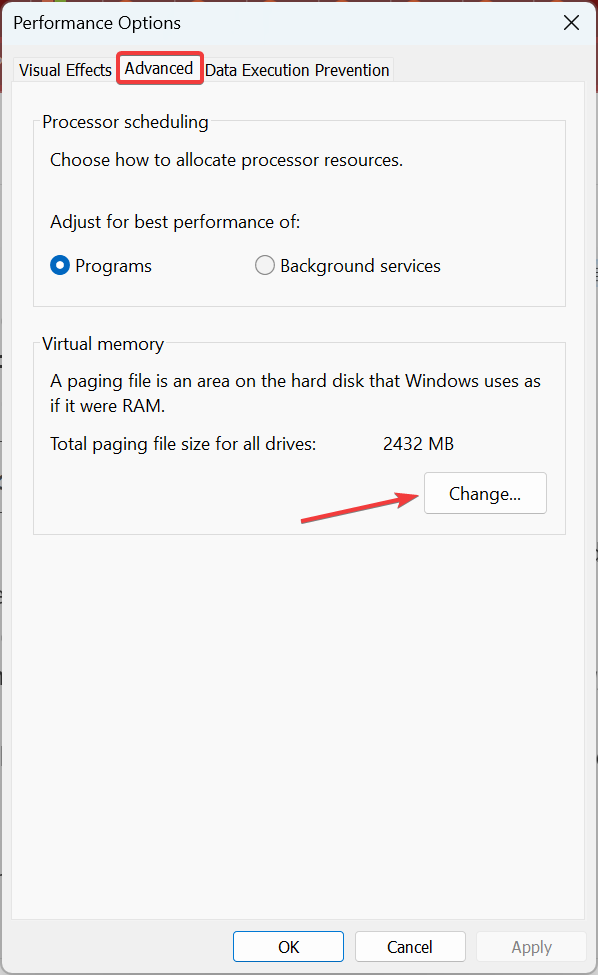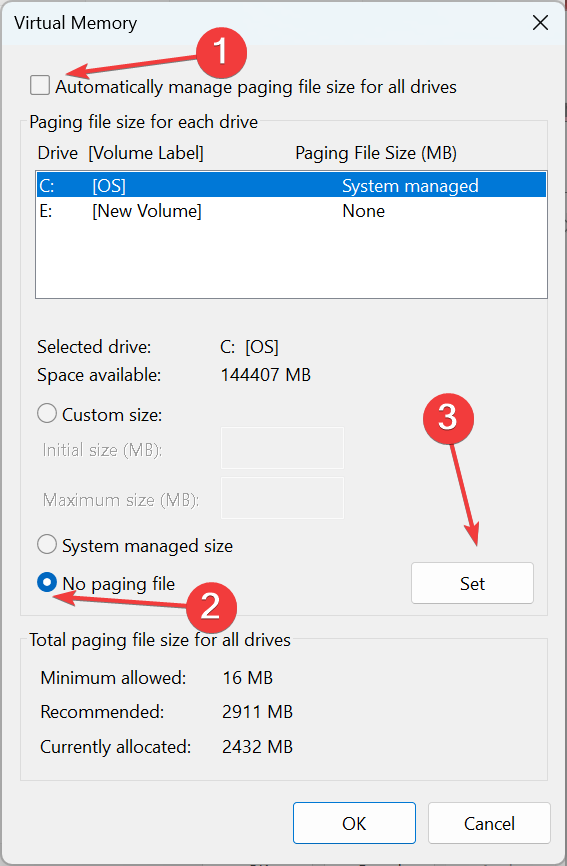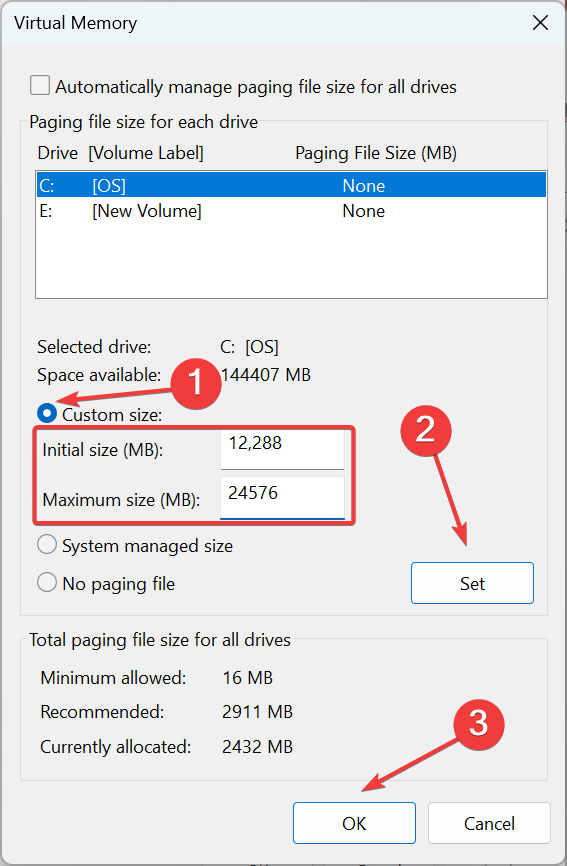В этой инструкции подробно о том, как исправить ошибку «Недостаточно системных ресурсов для завершения операции» и чем она может быть вызвана. Статья написана в контексте Windows 10, но методы актуальны и для предыдущих версий ОС.
Простые способы исправить ошибку «Недостаточно системных ресурсов»
Чаще всего ошибка о недостаточности ресурсов бывает вызвана сравнительно простыми основными вещами и исправляется легко, для начала поговорим именно о них.
Далее — быстрые методы исправления ошибки и базовые причины, которые могут вызывать появление рассматриваемого сообщения.
- Если ошибка появляется сразу при запуске программы или игры (особенно сомнительного происхождения) — дело может быть в вашем антивирусе, который блокирует выполнение этой программы. Если вы уверены в том, что она безопасна — добавьте её в исключения антивируса или временно отключите его.
- Если на вашем компьютере отключен файл подкачки (даже если установлено много RAM) или на системном разделе диска мало свободного места (2-3 Гб = мало), это может вызывать ошибку. Попробуйте включить файл подкачки, при этом использовать его размер, автоматически определяемый системой (см. Файл подкачки Windows), и позаботиться о достаточном количестве свободного места).
- В некоторых случаях причина — действительно в недостаточности ресурсов компьютера для работы программы (изучите минимальные системные требования, особенно если это игра наподобие PUBG) или в том, что они заняты другими фоновыми процессами (здесь можно проверить запуск той же программы в режиме чистой загрузки Windows 10, и если там ошибка не проявляется — для начала почистить автозагрузку). Иногда может быть, что в целом для программы ресурсов хватает, но для некоторых тяжелых операций — нет (бывает при работе с большими таблицами в Excel).
Также, если вы наблюдаете постоянное высокое использование ресурсов компьютера в диспетчере задач даже без запущенных программ — попробуйте выявить процессы, нагружающие компьютер, а заодно выполнить проверку на вирусы и наличие вредоносных программ, см. Как проверить процессы Windows на вирусы, Средства удаления вредоносных программ.
Дополнительные методы исправления ошибки
Если ни один из способов, приведенных выше, не помог и не подошел к вашей конкретной ситуации — далее более сложные варианты.
32-бит Windows
Существует ещё один частый фактор, вызывающий ошибку «Недостаточно системных ресурсов для завершения операции» в Windows 10, 8 и Windows 7 — ошибка может появляться, если на вашем компьютере установлена 32-бит (x86) версия системы. См. как узнать, 32-бит или 64-бит система установлена на компьютере.
В этом случае программа может запускаться, даже работать, но иногда прекращаться с указанной ошибкой, связано это с ограничениями размера виртуальной памяти на один процесс в 32-битных системах.
Решение одно — установить Windows 10 x64 вместо 32-битной версии, о том, как это сделать: Как поменять Windows 10 32-бит на 64-бит.
Изменение параметров выгружаемого пула памяти в редакторе реестра
Еще один способ, который может помочь при появлении ошибки — изменение двух параметров реестра, отвечающих за работу с выгружаемым пулом памяти.
- Нажмите Win+R, введите regedit и нажмите Enter — запустится редактор реестра.
- Перейдите к разделу реестра
HKEY_LOCAL_MACHINESystemCurrentControlSetControlSession ManagerMemory Management
- Дважды нажмите по параметру PoolUsageMaximum (при его отсутствии — правый клик в правой части редактора реестра — создать — параметр DWORD и задайте указанное имя), установите десятичную систему счисления и укажите значение 60.
- Измените значение параметра PagedPoolSize на ffffffff
- Закройте редактор реестра и перезагрузите компьютер.
Если это не сработает, выполните еще одну попытку, изменив PoolUsageMaximum на 40 и не забыв перезагрузить компьютер.
Надеюсь, один и вариантов сработает в вашем случае и позволит избавиться от рассмотренной ошибки. Если же нет — опишите подробно ситуацию в комментариях, возможно мне удастся помочь.
Главная » Уроки и статьи » Windows
В различных версиях операционной системы пользователи могут столкнуться с ошибкой «Недостаточно системных ресурсов для завершения операции». В Windows 10 данная проблема может возникать в разных ситуациях. Решение также варьируется в зависимости от причины.
Что это за ошибка
Такое сообщение можно увидеть при запуске программ, а также в процессе их работы. Легко догадаться, что проблема в нехватке ресурсов, однако не всегда все так просто: ошибка может появляться даже на самых мощных компьютерах. Нагрузка на устройство в такой ситуации зачастую невысокая. Это означает, что причины возникновения ошибки не так прозрачны, как кажется на первый взгляд. По какой-то причине приложение может не получать доступ к ресурсам, например. К счастью, проблему обычно можно легко исправить, даже не зная причины ее возникновения.
Как убрать ошибку «Недостаточно системных ресурсов для завершения операции»
Прежде чем прибегать к каким-либо методам, рекомендуется убедиться, что у вас действительно хватает ресурсов. Возможно, проблема возникла не из-за слишком высоких системных требований, а из-за большого количества фоновых процессов. В подобной ситуации следует осуществить чистую загрузку: она поможет избавиться от процессов, имеющих отношение к сторонним программам. Делается это в несколько этапов:
- Сначала нужно открыть конфигурацию системы. Чтобы это сделать, требуется нажать Win+R, а затем ввести в единственную строку команду «msconfig» (без кавычек).
- Далее в первой вкладке следует поставить галочку напротив пункта «Выборочный запуск». При этом нужно отключить автозагрузку (второй подпункт).
- Перейдя во вкладку «Службы» (третья сверху), необходимо убрать все лишнее. Для этого рекомендуется поставить галочку около надписи в нижнем левом углу, чтобы скрыть системные службы. Затем можно просто кликнуть по кнопке «Отключить все».
- Нужно открыть вкладку «Автозагрузка» и оттуда попасть в диспетчер задач.
- В нем следует отключить все элементы, присутствующие в списке. Для этого нужно нажать по ним ПКМ и найти соответствующий пункт в появившемся меню.
- После завершения процедуры нужно закрыть диспетчер. В окне конфигурации необходимо обязательно нажать на «Применить», чтобы сохранить изменения.
- Осталось лишь перезагрузить устройство.
Чтобы убрать чистую загрузку, нужно всего лишь вернуть все, как было до процедуры.
Файл подкачки
Проблема возникает только в том случае, если пользователь отключил данный файл, или на системном диске почти не осталось места. Если со вторым все понятно, то с первым у многих людей возникают вопросы. Проверить, включен ли файл, можно следующим образом:
- Необходимо открыть окно «Выполнить» с помощью сочетания клавиш Win+R и написать в строку «sysdm.cpl» (без кавычек).
- Следует перейти в раздел «Дополнительно» и найти подзаголовок «Быстродействие» (самый первый в списке).
- Далее требуется снова перейти к дополнительным настройкам и нажать на кнопку «Изменить» (выделена синим на скриншоте).
- Далее нужно поставить галочку напротив «Размер по выбору системы» (категорически не рекомендуется выставлять его самостоятельно). Также можно просто поставить галочку рядом с надписью в самом верху окна.
Закончив с настройкой, следует кликнуть по «OK» для применения изменений.
Антивирус
Одна из самых распространенных причин. При этом ошибка появляется исключительно при запуске приложений, т. е. антивирус их блокирует. Чаще всего подобное возникает при установке нелицензионных программ. Решается очень просто: нужно либо отключить защитное ПО, либо добавить утилиту в исключения.
Параметры реестра
Появление ошибки возможно, если пользователь или вирусы изменили параметры, которые предназначены для настройки выгружаемого пула памяти. В таком случае необходимо это исправить вручную. Важно понимать, что изменение и удаление разделов, а также параметров может привести к нестабильной работе операционной системы. По этой причине крайне рекомендуется придерживать указанной ниже инструкции:
- Открыть редактор. Его можно найти с помощью поиска на панели задач. Кроме того, утилита присутствует в меню «Пуск» (в папке «Средства администрирования»).
- Перейти по адресу, указанному на изображении ниже (обведен красным).
- Изменить параметр, подчеркнутый на скриншоте выше. Для этого нужно дважды нажать по нему ЛКМ. В единственную доступную строку следует скопировать и вставить «ffffffff», а затем кликнуть на кнопку «OK».
- Создать или изменить параметр (он может как присутствовать, так и отсутствовать) «PoolUsageMaximum». Чтобы его создать, необходимо нажать ПКМ по свободному пространству и выбрать параметр DWORD (независимо от разрядности вышей ОС). Далее в строке «Значение» требуется поставить 60.
- Перезагрузить ПК и проверить, исчезла ли ошибка. Если этого не произошло, в значении второго параметра (из 4 пункта инструкции) нужно поставить 40 и повторно выполнить перезагрузку.
32-разрядность системы
Большинство пользователей, жалующихся на эту ошибку, имеют данную разрядность ОС. Возникать проблема может как при запуске, так и в процессе работы приложения. Посмотреть количество бит можно очень быстро и просто:
- Нужно открыть «Параметры», нажав Win+I.
- В списке разделов выбрать самый первый.
- Перейти во вкладку «О системе» (обычно располагается внизу перечня).
- Найти пункт «Тип системы»: именно он и отвечает за битность.
При подобном раскладе, к сожалению, остается лишь сменить разрядность. В противном случае ошибка не исчезнет.
Таким образом, чаще всего ошибка появляется из-за блокировки программы антивирусом или отключенного файла подкачки. Оба варианта решаются достаточно легко. Если это не помогло, рекомендуется выполнить чистую загрузку, чтобы убедиться, что никакие процессы не оказывают слишком большой нагрузки. В некоторых случаях может помочь и способ с реестром, однако такой вариант встречается заметно реже.
Понравилось? Поделись с друзьями!
Дата: 08.02.2022
Автор/Переводчик: Wolf
При появлении этой ошибки можно прийти к выводу, что текущей конфигурации ПК действительно недостаточно мощности и памяти для завершения текущей операции, но это не всегда так. Она происходит даже при выполнении не ресурсоемких задач, для которых на самом деле не требуется высокого использования системных ресурсов. Узнаем подробнее, как исправить ошибку «Недостаточно системных ресурсов для завершения операции».
Изменение параметров использования памяти
Виртуальная память – это полезное решение, предназначенное для увеличения производительности компьютера за счет размещения файла подкачки на жестком диске, который Windows может использовать в качестве дополнительной оперативной памяти, когда недостаточно физической для выполнения текущей операции. Недостаток ресурсов виртуальной памяти приводит к этой ошибке в ОС Windows 7 и 10. Для ее исправления попробуйте изменить параметры использования памяти.
Откройте Редактор реестра командой regedit из диалогового окна Win+R.
Перейдите к разделу:
HKEY_LOCAL_MACHINESYSTEMCurrentControlSet ControlSession ManagerMemory Management
Щелкните правой кнопкой мыши на Memory Management и выберите Создать – Параметр DWORD (32 бита).
Переименуйте его на «PoolUsageMaximum». Затем щелкните на него дважды, наберите 60 в поле «Значение» и укажите десятичную систему исчисления. Примените изменения на «ОК».
Затем дважды щелкните на параметре PagedPoolSize и в поле значения введите «ffffffff». Нажмите на «ОК», чтобы сохранить изменения.
Закройте Редактор реестра, и перезагрузите компьютер.
Добавление программы в исключение антивируса
Если сталкиваетесь с недостатком системных ресурсов при попытке запустить определенную игру или приложение, то, скорее всего, запуск блокируется антивирусом. Попробуйте добавить их в список исключений.
В зависимости от используемого антивирусного приложения, расположение этой функции отличается. Например, если пользуетесь антивирусом Касперского, перейдите по пути:
Настройки — Дополнительные — Угрозы и исключения — Исключения — Указать доверенные приложения — Добавить.
Добавьте в список папку, в которой находится проблемный файл. Если продолжаете сталкиваться с сообщением, что не удалось завершить операцию из-за недостаточного количества системных ресурсов, смотрите следующие решения.
Дополнительные решения
Иногда не удается запустить приложение по причине того, что в системе работает фоновый процесс, который интенсивно грузит ресурсы Windows. Поэтому проверьте в Диспетчере задач (Ctrl+Shift+Esc) есть ли процессы, которые чрезмерно грузят процессор, оперативную память и диск.
Высокая нагрузка на ресурсы может произойти по причине присутствия вредоносных программ. Для их обнаружения запустите полное сканирование на вирусы. Если используете Защитника Windows, откройте его с помощью системного поиска. Щелкните на опцию «Проверить» и выполните «Полное сканирование».
Если при запуске программы по-прежнему не удается завершить операцию из-за недостатка системных ресурсов, то причиной может быть образование на жестком диске сбойных секторов. Выполните проверку накопителя командой chkdsk /f /r из командной строки. После проверьте целостность системы командой sfc /scannow.
Недостаточно системных ресурсов для завершения операции (Windows 7, 8, 10)
В Windows 7, 8 и Windows 10 у пользователей может появиться ошибка «Недостаточно системных ресурсов для завершения операции» при запуске программы или игры, а иногда и во время ее работы. В то же время это может произойти на достаточно мощных компьютерах с большим объемом памяти и без видимых нагрузок в диспетчере устройств.
В этом руководстве подробно описывается, как исправить ошибку «Недостаточно системных ресурсов для завершения операции» и будет рассказано почему она может возникнуть. Статья написана в на примере Windows 10, но методы также актуальны для предыдущих версий Windows.
Простые способы устранить ошибку «Недостаточно системных ресурсов»
Во-первых, рассмотрим некоторые простые и быстрые методы исправления этой ошибки и причины, по которым она возникает.
- Если ошибка возникает сразу при запуске игры или программы (часто сомнительного происхождения) — это может быть в вашем антивирусе, который блокирует программу. В этом случае, добавьте программу в антивирусные исключения или временно отключите антивирус.
- Если файл подкачки отключен на вашем компьютере (даже если имеется много оперативной памяти) или свободного места на системном разделе недостаточно (2-3 Гига — недостаточно), это может привести к ошибке. Попытайтесь включить файл подкачки, используя его размер, автоматически определяемый системой, и убедитесь в достаточности свободного пространства на диске.
- В некоторых случаях причиной является нехватка компьютерных ресурсов для запуска программы (посмотрите минимальные системные требования программы или игры, особенно если это игра типа PUBG). Иногда бывает, что в общем случае ресурсов для программы достаточно, но для некоторых производительных операций — нет (иногда такое бывает с большими таблицами в Excel).
Кроме того, если вы видите постоянный высокий уровень использования ресурсов компьютера в диспетчере задач даже без запуска программ — попробуйте найти процессы, которые загружают компьютер и их отключить. В то же время не забывайте выполнять проверку на наличие вирусов и наличие вредоносных программ. Часто они забирают на себя большую часть ресурсов, отправляя например спам через ваш компьютер.
Дополнительные методы коррекции ошибок
Если ни один из вышеперечисленных методов не помог и не приблизился к вашей конкретной ситуации — рассмотрим более сложные варианты. Готовы?
32-разрядная версия Windows
Существует еще одна распространенная причина, которая приводит к ошибке «Недостаточно системных ресурсов для завершения операции» в Windows 7, 8 и Windows 10 — может возникнуть ошибка, если на вашем компьютере установлена 32-разрядная (x86) версия системы.
В этом случае программа может запускаться, даже работать, но иногда вылетать с указанной ошибкой, это связано с ограничениями объема виртуальной памяти на каждый процесс в 32-разрядных системах.
Решение состоит в том, чтобы установить Windows 10 x64 вместо 32-разрядной версии.
Изменение параметров выгружаемой памяти в редакторе реестра
Другим методом, который может помочь при возникновении ошибки «Недостаточно системных ресурсов для завершения операции», является изменение двух параметров реестра, которые отвечают за работу с выгружаемым пулом памяти.
- Нажмите Win + R, введите regedit и нажмите Enter — начнется редактор реестра.
- Перейдите в раздел реестра
HKEY_LOCAL_MACHINESystem\CurrentControlSetControlSession ManagerMemory Management - Дважды щелкните по параметру PoolUsageMaximum (если его там нет, щелкните правой кнопкой мыши на правой части редактора реестра — создать — параметр DWORD и укажите указанное имя), установите десятичное число и укажите значение 60.
- Измените значение параметра PagedPoolSize на ffffffff
- Теперь закройте редактор реестра и перезагрузите компьютер.
Если это не помогло, повторите попытку, изменив значение параметра PoolUsageMaximum на 40 и не забудьте перезагрузить компьютер.
Я надеюсь, что эти варианты помогут вам избавиться от ошибки. Если нет — пишите в комментариях, посмотрим вам случай.
Источник
На вашем компьютере недостаточно ресурсов, поэтому новые пользователи не могут войти
Обычно вход на компьютер под управлением Windows 10 происходит быстро и просто. Если в автозагрузке не так много программ, это работает хорошо. Однако, если многие вещи загружаются, как только вы входите в компьютер, это все замедляет. Также возможно, что слишком много пользователей уже вошли в систему. Все это может привести к ошибкам. Одна из таких ошибок — На вашем компьютере недостаточно ресурсов. Точное сообщение об ошибке гласит:
На вашем компьютере недостаточно ресурсов, поэтому новые пользователи не могут войти. Пожалуйста, используйте учетную запись, которая уже была зарегистрирована.
В этой статье мы рассмотрим, как избавиться от этой ошибки при нехватке ресурсов, которая не позволяет войти в Windows 10.
На вашем компьютере недостаточно ресурсов, поэтому новые пользователи не могут войти
Когда пользователь входит в Windows 10, компьютер распределяет ресурс, чтобы он мог работать бесперебойно. Тем не менее, во многих случаях Системе не хватает ресурсов. Вот почему он блокирует вход нового пользователя. Следуйте рекомендуемым исправлениям, чтобы решить эту проблему.
- Выйти из существующих пользователей
- Выполнить холодную загрузку
- Запустите проверку системных файлов и DISM
1] Выйти из существующих пользователей
Если у вас общий компьютер с Windows 10, проверьте, не вышел ли кто-либо из пользователей. Возможно, что какая-то фоновая задача или существующая программа все еще выполняется под этой учетной записью.
Обязательно попросите того же пользователя выйти из системы, если у него или нее есть несохраненная работа. Однако, если этого человека нет рядом, возможно, вам придется перезагрузить компьютер.
2] Выполнить холодную загрузку
Нажмите и удерживайте кнопку физического питания на своем ЦП, пока она тоже не погаснет.
Регулярно загружайте свой ноутбук и проверьте, можете ли вы войти в свою учетную запись
Вышеуказанный процесс называется выполнением холодной загрузки . Он обеспечивает полное отключение ядра Windows 10 и освобождает все ресурсы, хранящиеся в любой учетной записи.
3] Запустите проверку системных файлов и DISM
Выполните проверку системных файлов и DISM в командной строке с повышенными правами. Оба эти инструмента обязательно исправят любые поврежденные файлы на компьютере.
Эти команды должны выполняться из другой учетной записи администратора или в режиме расширенного восстановления. Если у вас нет другой учетной записи Windows, здесь описано, как ее создать без входа на компьютер.
Дайте нам знать, если это помогло.
Источник
Ошибка недостаточно системных ресурсов для завершения операции в Windows
Прошли уже те времена, когда использование Windows-компьютера напоминало постоянную войну с синими экранами смерти и бесконечными ошибками и твиками. Современные версии Windows работают очень стабильно даже на не самом новом железе и зачастую у пользователя редко возникают серьезные неполадки, которые сложно исправить. Конечно, физическую поломку оборудования никто не отменял (тут уж любой компьютер может сломаться), как и никто не отменял случайные баги или какие-то ошибки. При работе с компьютером на экране может внезапно появиться ошибка «Недостаточно системных ресурсов для завершения операции». Весьма неприятный казус, разобраться с которым поможет эта статья.
Как исправить ошибку Недостаточно системных ресурсов для завершения операции в Windows
Из самого названия становится понятно, что операционная система пытается завершить (или запустить) процесс, но не может это сделать из-за нехватки этих самых ресурсов. Зачастую под «ресурсами» имеется в виду оперативная память. Конечно, никто бы не стал удивляться такой ошибке на компьютере с 2 Гб оперативной памяти (или того меньше) и 15 открытыми вкладками в Google Chrome. Проблема в том, что ошибка «Недостаточно системных ресурсов для завершения операции в Windows» может настигнуть даже владельцев самых мощных компьютеров, у которых много оперативной памяти и мощные процессоры. Также эта неприятность может появиться при большом количестве свободной оперативной памяти, без видимых сигналов о ее нехватке, что еще больше обескураживает пользователя.
Начать надо с поверхности ошибки и попробовать дать ответ на очевидный вопрос: действительно ли ваш компьютер достаточно мощный для этой задачи. В первую очередь это касается игр, особенно плохо оптимизированных игр (Недостаточно системных ресурсов для завершения операции в Warface, PUBG, Fortnite или Crossfire может быть весьма распространенной проблемой). Проверьте совместимость вашего компьютера, а также попытайтесь максимально снизить количество фоновых приложений. Закройте все программы, работающие параллельно с игрой или воспользуйтесь режимом чистой загрузки Windows 10 (без приложений, которые запускаются автоматически сразу после входа в систему) и попытайтесь запустить игру / приложение снова, а перед запуском убедитесь, что ничто другое не нагружает память или процессор вашего компьютера. Иными словами, максимально освободите компьютер от ненужного груза. Имейте также в виду, что мощностей компьютера для работы приложения или игры в принципе может хватать, но отдельные ее режимы или функции могут потреблять больше ресурсов, чем заложено в вашем компьютере.
Есть также смысл проверить файл подкачки Windows. Ошибка может быть вызвана тем, что сам по себе файл подкачки просто отключен. Помните, что файл подкачки нужен системе даже при достаточном количестве оперативной памяти, а посему держите его включенным (а определение размера файла подкачки оставьте решать операционной системе). В конце концов, никто никто не отменял плохую оптимизацию приложений и их механизмы работы с памятью. Также имейте в виду, что на системном диске должно быть достаточно свободного пространства. Приложения иногда создают временные файлы, которые могут занимать весьма много памяти на диске. Если свободного места почти не осталось (рекомендуется держать свободными 10-15 Гб и больше), выполните очистку системного диска Windows и затем попытайтесь запустить приложение еще раз.
Если вы имеете дело с приложением из неизвестного источника (пиратская версия, к примеру, чего уж там), антивирус может быть причиной возникновения ошибки «Недостаточно системных ресурсов». Попробуйте его отключить, но имейте в виду, что это весьма рискованная процедура, особенно в случае неизвестных приложений или их пиратских вариантов.
Разрядность Windows тоже может привести к описываемой ошибке. Поскольку в 32-разрядных версиях Windows имеются сильные ограничения памяти на один процесс, приложение может в буквальном смысле «задыхаться» (ему банально не хватает памяти) и давать ошибку «Недостаточно системных ресурсов». В этом случае единственным решением будет переход на 64-разрядную Windows. Если в вашем компьютере меньше 4 Гб оперативной памяти, использование 64-разрядной может повлечь за собой некоторые неожиданные нюансы. Если же памяти больше 3.75 Гб, то вам надо как можно скорее переходить на 64-разрядную систему, чтобы эффективно использовать ресурсы своего ПК.
Изменение параметров выгружаемого пула памяти
Вполне возможно, что ничего из вышеперечисленного вам не помогло. Что ж, отчаиваться не стоит, поскольку существует не так уж и много ошибок, которые нельзя исправить. Есть еще один вариант, который с большой долей вероятности исправит проблему, но он предусматривает некоторые твики в системе.
Предупреждение: в этой инструкции описывается процедура изменения реестра системы. Имейте в виду, что этот процесс всегда связан с определенными рисками. Будьте внимательны и никогда не изменяйте неизвестные вам ключи просто так. Рекомендуем создать точку восстановления системы, прежде чем приступать к выполнению этой инструкции. Также учтите, что для этого вам понадобится учетная запись Администратора, а ответственность за ваш ПК несете только вы и никто другой.
- Откройте редактор реестра. Нажмите Win + R и введите regedit.

Сталкивались ли вы с подобной ошибкой? Если вы знаете решение, не указанное в этой статье, расскажите о нем в комментариях.
Источник
При запуске программ или игр можно столкнуться с проблемой, когда операционная система (ОС) сообщает о нехватке ресурсов. Причин возникновения, равно как и способов устранения ошибки «недостаточно системных ресурсов для завершения операции» немного.
Причины возникновения
Следует отметить, что сообщение об ошибке полностью соответствует причине возникновения. Под ресурсами понимаются компоненты компьютера, которые обеспечивают работу (есть исключение в этом правиле и о нём позднее). Чаще всего это нехватка оперативной памяти. Наиболее распространена эта ошибка в Photoshop, когда количество слоёв и обработка изображения полностью поглощает ОЗУ компьютера. Это приводит к тому, что никакая операция (в том числе и отмена последней) не могут быть выполнены.
Частые причины возникновения:
- нехватка ресурса;
- ограничение, заложенное в «движок» игры;
- нехватка места на жёстком диске;
- блокировка ресурса антивирусом.
Стоит заметить, что вариантов ошибки «недостаточно системных ресурсов для завершения операции» достаточно много. Например, она может возникать в случае вызовы API, запуске игры (например, Варфейс), при обработке команд и т.п.
Исключение
Стоит отметить, что упомянутый ранее Photoshop, имел указанную ошибку в одном из «билдов» (версий программы). При запуске приложения и выполнении любой операции мгновенно провоцировалась указанная ошибка. Исправить ошибку «недостаточно системных ресурсов для завершения операции» иным образом, кроме исправления ключа реестра самой программы было невозможно. К счастью, в актуальной версии эту ошибку исправили, а саму настройку вынесли в общие настройки программы.
Устранение
Несложно понять, что в зависимости от причины возникновения будет отличаться и решение. Впрочем, попробовать указанные методы стоит по порядку. Если способ обладает специфическим применением об этом будет указано.
Исключение антивируса
Этот способ чаще всего работает с играми и программами, скачанными с не официальных источников. Незначительное исключение составили Zenimax Online Studio и их единственный продукт, который конфликтует с антивирусом «Avast».
Достаточно добавить приложение в исключения антивируса. Для этого, на примере «Аваст», требуется:
- Открыть окно антивируса.
- Вызвать «Настройки» и открыть «Общее».
- Нажать «Исключения» и «Добавить исключение».
- Выбрать программу через проводник.
Нехватка места на жёстком диске
Проблему «недостаточно ресурсов памяти» или системных ресурсов можно диагностировать через «Проводник». Достаточно посмотреть сколько памяти доступно на диске. При этом стоит помнить об объёме «Файла подкачки». Если объём последнего больше, чем объём свободного пространства, данная ошибка будет возникать с завидной периодичностью.
Проверить настройку «файла подкачки», можно следующим образом:
- Открыть «Пуск» и прописать «Настройка представления…».
- Выбрать предложенный пункт.
- Открыть «Дополнительно».
- Нажать «Изменить» на пункте «Виртуальная память».
- Проверить настройки для разных локальных дисков.
- Опционально! Убрать галочку «автоматически выбирать» и установить значения вручную.
Если же размер установлен в соответствии с общепринятыми правилами (от х1,5 до 0,5у, где х – объём ОЗУ менее 8ГБ, а у – более), то потребуется освободить место на жёстком диске.
Ограничение в движке
Наличествующие ресурсы не соответствуют минимальным требованиям.
В качестве исключения уже указывалась одна из версий Photoshop, где ошибка «не хватает системных ресурсов» провоцировалась самой программой. Стоит отметить, что некоторые игры обладают аналогичным свойством. Например, можно вспомнить Sims 3, которая вылетала с аналогичной ошибкой при нехватке ОЗУ или при наличии старой видеокарты. Обойти ошибку можно лишь изучив файлы конфигурации. При этом стоит понимать, что работоспособность игры при успешном обходе требований будет ужасной. На примере тех же Sims 3 – увидеть фпс выше 5 (на устаревшей видеокарте) почти нереально.
Нехватка ресурса
Только х32/х86 ОС Windows, имеющая более 4 ГБ ОЗУ
Ситуация с недостатком ресурсов возникает редко, но связана с забавным явлением. Windows в своей 32-х разрядной версии (она же х86) не поддерживает объём ОЗУ более 4 ГБ. Можно заставить систему работать с чуть большим объёмом оперативной памяти. Для этого потребуется изменить несколько ключей реестра. Важно понимать, что отменить данное действие можно будет только через «безопасный режим», поэтому лучше заранее сделать резервную копию реестра. Приступим:
- Нажать «Win+R», куда вписать «regedit».
- Пройти по пути:
HKEY_LOCAL_MACHINESystemCurrentControlSetControlSession ManagerMemory Management
- Для параметров: PagePoolSize и PoolUsageMaximum установить значения «ffffffff» и «60» соответственно (для установки 60 потребуется переключить систему счисления в «десятичная»).
Примечание! Отсутствующий параметр предстоит создать, как DWORD (32 бита).
- Перезагрузить компьютер.
Всевозможные сборки Windows зачастую имеют данный ключ установленным по умолчанию. Это и позволяет 32-х разрядной системе «видеть» большие объёмы памяти.
Риски неисправности
Избегая последнего способа решения проблемы навредить компьютеру крайне сложно. Особенно если речь идёт о работе исключительно с официальным программным обеспечением. В противном случае добавление исключений в антивирус может повлечь за собой повреждения системы. В остальном же никаких рисков, кроме невозможности использовать целевую программу нет.
Как избежать неисправности
Простейшим способом избежать проблемы с доступными системными ресурсами будет:
- Не хранить лишних данных на диске с системой. Особенно не стоит складировать всё, что загружено из Интернет.
- Сверять объём ОЗУ и разрядность системы при установке.
- Всегда проверять системные требования. Лучше отказаться от покупки продукта, чем пытаться его запустить, если его требования слишком высоки (касается игр).
Find out what worked for other users
by Madalina Dinita
Madalina has been a Windows fan ever since she got her hands on her first Windows XP computer. She is interested in all things technology, especially emerging technologies… read more
Updated on November 29, 2022
Reviewed by
Alex Serban
After moving away from the corporate work-style, Alex has found rewards in a lifestyle of constant analysis, team coordination and pestering his colleagues. Holding an MCSA Windows Server… read more
- Many users reported receiving the There is not enough memory to complete this operation error message when working on an app.
- Several apps are affected due to this error, and it could be both problems with the hardware and software to blame.
- To fix things, repair the app, change the format, or increase the Virtual Memory, amongst other solutions.
XINSTALL BY CLICKING THE DOWNLOAD FILE
This software will repair common computer errors, protect you from file loss, malware, hardware failure and optimize your PC for maximum performance. Fix PC issues and remove viruses now in 3 easy steps:
- Download Restoro PC Repair Tool that comes with Patented Technologies (patent available here).
- Click Start Scan to find Windows issues that could be causing PC problems.
- Click Repair All to fix issues affecting your computer’s security and performance
- Restoro has been downloaded by 0 readers this month.
Memory or RAM is a critical component, and issues with it, or even running too many processes, can trigger errors. One such is the There is not enough memory to complete this operation error in Windows.
The error is intricate, and the underlying cause could be related to the hardware and software, making troubleshooting a tad more complicated. So, let’s find out how you can fix things.
Why am I getting There is not enough memory to complete this operation?
Here are some of the reasons why you are getting the error:
- Insufficient RAM – In some cases, your PC is indeed out of RAM, and can’t handle any more tasks or operations, and the ideal solution here would be to kill a few non-critical processes.
- Corrupt system files – If it’s the corrupt system files, that should be evident since it affects other parts of the OS as well.
- Problems with the app itself – Oftentimes, the issue lies with the app itself, in which case, repairing or reinstalling the affected program is the only solution that works.
Here are a few apps that usually throw the error:
- After Effects There is not enough memory to complete this operation – The software is often affected when Mercury Transit is enabled.
- Word There is not enough memory to complete this operation – Microsoft Office applications are commonly affected by the error.
- Excel There is not enough memory to complete this operation – It’s usually the case when the Excel file has extensive data to be loaded.
- Outlook There is not enough memory to complete this operation – Restarting the application might fix things, even if temporarily.
- Project There is not enough memory to complete this operation – Several users reported that downloading the 32-bit version of the program helped fix things.
- Disk Management There is not enough memory to complete this operation – In this case, make sure that RAM and storage devices aren’t faulty.
- Illustrator There is not enough memory to complete this operation – The app, too, throws the error for many, and our solutions should help.
How can I fix There is not enough memory to complete this operation error?
Before we head to the slightly complex solutions, here are a few quick ones you might try:
- Restart the computer. It wouldn’t fix things but should provide reprieve and allow the tasks to be completed.
- Change the format of the text. Changing the font to Arial in a Word document for one user got things running. For excel, simplify the sheet a bit. For instance, delete empty rows and make similar changes to reduce its processing power.
- Update Windows and the app that throws the error, in case it’s just one or a few. If every app throws the error, it’s likely a more severe problem.
- If you have a third-party antivirus or security software installed, disable it. Then, if that works out well, switch to a more effective and reliable antivirus that doesn’t conflict with the OS and processes.
- If the error first appeared after installing another program, uninstall that app, and check if things run perfectly. Also, remove any unnecessary browser extensions that you may have installed.
In case none of these work, head to the solutions listed next.
1. Repair the app
- Press Windows + I to open Settings, go to Apps in the navigation pane, and then click on Installed apps.
- Now, click on the ellipsis next to the problematic app, and select Advanced options.
- Click on Repair.
- If that doesn’t work, click on Reset.
- Again, click Reset in the confirmation prompt to start the process.
- Wait for the process to complete and restart the computer for the changes to take effect.
In most cases, a simple repair or reset should fix things when you get the There is not enough memory to complete this operation error. If that doesn’t work, head to the next solution.
2. Delete app files
NOTE
The steps here are for Microsoft Excel. In the case of other apps, you can similarly find the relevant files and delete them. Also, remember that the AppData folder is hidden by default.
- Press Windows + E to open File Explorer, and navigate the following path while replacing the Username with the current profile:
C:UsersUsernameAppDataRoamingMicrosoftExcel - Now, press Ctrl + A to select all the files, and then hit Del to delete them.
- Similarly, navigate the following path and delete all the files here as well:
C:UsersUsernameAppDataLocalTempASPWebView - Once done, restart the computer and check if the problem is fixed.
3. Increase the Virtual Memory (Page File)
- Press Windows + S to open Search, type Adjust the appearance and performance of Windows, and click on the result that goes by the same name.
- Navigate to the Advanced tab, and click on Change under Virtual memory.
- Untick the checkbox for Automatically manage paging file size for all drives, select No paging file, and click on Set.
- Click Yes in the confirmation prompt.
- Once done, choose Custom size, enter the values using the formula below, click on Set, and then on OK to save the changes:
- Initial size: 1.5 x Available RAM on the PC x 1024 (since the value has to be input in MB)
- Maximum size: 3 x Available RAM on the PC x 1024
- Finally, restart the computer for the changes to come into effect.
Some PC issues are hard to tackle, especially when it comes to corrupted repositories or missing Windows files. If you are having troubles fixing an error, your system may be partially broken.
We recommend installing Restoro, a tool that will scan your machine and identify what the fault is.
Click here to download and start repairing.
Often, when the RAM is full, the Virtual Memory could take some load off it by storing the processes that have been inactive for a file. And this should help if you keep getting the There is not enough memory to complete this operation error while copying files.
- Error 1200: How to Fix This Microsoft Sign-in Issue
- Deployment Failed With HRESULT: 0x80073D06 [Fix]
- Please Wait for the GPSVC: How to Fix This Error
4. Install another version of the affected app
Many users fixed things by installing another version of the app. For instance, if you are currently running the 64-bit version, downgrade to 32-bit, if that’s available, and vice-versa.
Most apps have both a 32-bit and 64-bit version to allow users to get the one that matches the system architecture.
5. Test the RAM
If nothing else works, it could be a faulty RAM to blame. But before we start testing it, make sure it’s properly seated. To do that, remove it and then firmly reconnect the memory modules.
Once done, run Windows Memory Diagnostic, a built-in repair tool that automatically identifies and fixes various errors. But as with most built-in apps, it isn’t that effective.
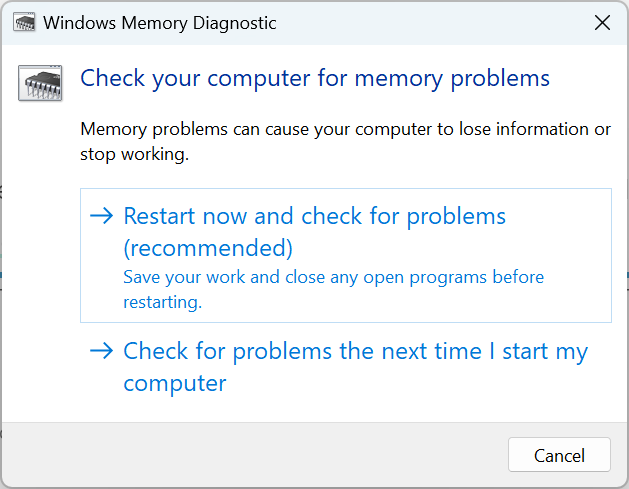
And therefore, we also recommend using MemTest86+, a free, open-source tool that will run a series of tests (probably take hours) and list out the problems with the RAM. Then, if one or more of the modules are problematic, replace them immediately.
That’s it! The There is not enough memory to complete this operation error should be fixed by now. However, in case it persists, reinstall the affected app and if that doesn’t work, take your PC to a repair shop and get the hardware checked.
We hope that our guide was helpful. If you solved the problem using our solutions, let us know in the comments below.
Still having issues? Fix them with this tool:
SPONSORED
If the advices above haven’t solved your issue, your PC may experience deeper Windows problems. We recommend downloading this PC Repair tool (rated Great on TrustPilot.com) to easily address them. After installation, simply click the Start Scan button and then press on Repair All.
Недостаточно системных ресурсов для завершения операции
Новые компьютеры и гаджеты появляются на рынке настолько часто, что не каждый пользователь успевает уследить, поэтому вопрос о том, когда устройство начинает выдавать ошибки и что с ними делать актуален для любой категории населения.
На что влияет память компьютера?
Чтобы разобраться, по какой причине возникает ошибка, рекомендуется ознакомиться с процессами работы, связанные с функционированием памяти компьютера.
Современные пользователя наверняка слышали, что от того, насколько эффективно работает процессор и внутренняя память, зависит общий режим работы ПК.
Важно отметить, что именно эти составляющие позволяют работать с различными программами, проводить вычисления, делать презентации, создавать и хранить различные файлы.
Как правило, процессор редко, когда вызывает вопросы, в отличие от оперативной памяти.
Это важная составляющая часть всей «начинки» любого компьютера.
В зависимости от того, какой свободный объем в нее заложен, зависит скорость проведения любой операции и какое количество может быть проведено одновременно.
Когда возникает ошибка?
Стоит взять на заметку, что уведомление может появиться у компьютера к огромным свободным местом в памяти (оперативной) и самым новейшим процессором.
Когда возникает уведомление об ошибки, это может означать, что на прохождении какого-либо этапа операции, произошел сбой и стремительное понижение мощности.
Из-за этого процессор или оперативная память не могут функционировать в штатном режиме.
Не стоит напрасно волноваться и думать, что справиться с задачей невозможно.
ПК устроен таким образом, что при возникновении какого-либо сбоя, система автоматически уведомляет об этом пользователя.
Если неполадка возникает, ПК начинает использовать оптимальное количество ресурсов, чтобы продолжать взаимодействие с открытой утилитой, из-за чего мощность начинает теряться.
Как конечный исход, данные, поступающие из других источников начинают просто игнорироваться системой, поскольку она перестает их использовать.
К сожалению, на деле это довольно запутанная ситуация, в которой не обязательно полностью разбираться каждому бытовому пользователю.
Причины возникновения
Когда возникает ошибка, значит пользователь не может продолжать эффективную работу с программой, а значит дальнейшие операции могут не сохраниться, либо автоматически отформатированы системой.
Заблаговременно беспокоиться нет смысла, поскольку предупреждение начинает возникать за длительное время до происхождения сбоя, но запускать и надеяться, что ПК исправит ошибку сам, не стоит.
Вне зависимости от того, какая операционная система стоит на компьютере, данная ошибка предусмотрена везде.
Кроме того, вне зависимости от мощности ПК, ошибка может появится даже на самой навороченной и усовершенствованной модели.
Заложенный ресурс – это совокупность мощности всего устройства, которую он может задействовать.
В том случае, когда она бесцельно поглощается, полноценная работа на ПК оказывается невозможной.
Где чаще всего возникает ошибка?
Существует несколько программ, в которых окно с ошибкой, появляется чаще всего:
- Программа Excel. Неисчислимое количество сотрудников на различных предприятиях часто сталкиваются с подобной ошибкой. К сожалению, после ее возникновения зачастую часть данных начинает теряться, из-за чего пользователь испытывает множество трудностей. Как правило, основной причиной сбоя является совершение множество вычислений и других математических операций. Поскольку программа забирает много ресурсов, то они должны быть задействованы в полном размере, либо система автоматически распределяет их между другими приложениями, либо вовсе происходит отсутствие раздачи.
Чтобы минимизировать собственные потери, рекомендуется:
- как можно чаще сохранять результаты проделанной работы, тогда не придется так сильно горевать в случае возникновения ошибки
- упорядочить последовательность собственных действий, поскольку чем больше действий выполняется одновременно, тем больше нагрузки идет устройство.
Стоит отметить, что неправильное использование утилиты в процессе работы и научный «метод тыка», также приводит к возникновению ошибки, поэтому экспериментировать с программой нужно тоже грамотно.
- Access. В отличие от предыдущей программы, Access не требует большое количество памяти, однако в процессе ее использования, сам работа оказывается сложнее, поскольку состоит из множества сложных цепочек. Когда логика в цепи нарушается, начинает возникать ошибка. Крайне важно найти как можно быстрее ошибку в данных, либо программа можно не сохранить результаты проделанной работы. Самым оптимальным советом в данном случае будет как можно чаще совершать резервное копирование данных.
Поскольку не существует такой программы, которая бы всегда работала исправно, важно понимать, что сбой может случиться в ее работе, независимо от действий пользователя.
- Файл Issas.exe. Среди трех ситуаций, в данном случае ошибка оказывается самой сложной и неприятной. Зачастую это связано с тем, что данный файл является составной частью Microsoft Local Security Authentication, которая обеспечивает безопасность в процессе использования ПК. Если возникает ошибка, то существует большая вероятность того, что причина заключена в работе OC. Оптимальным решением ситуации станет срочная переустановка Windows, чтобы предотвратить поломку устройства.

Как избавиться от ошибки?
Чтобы попробовать устранить ошибку самостоятельно, пробуем воздействовать на нее, используя редактор реестра:
1. Для того, чтобы открылась строка для команд, можно зайти в пусковое меню, либо одновременно нажать win и R
2. Вводим в строку Regedit.exe
3. Сначала открываем «HKEY_LOCAL_MACHINE»→ «CurrentControlSetControl» (нужен раздел MemoryManagament)
4. Здесь необходимо задать формат REG_DWORD, для файла PoolUsageMaximum (который также нужно создать самостоятельно) и изменяем настройки десятичной система на 60.
5. Создаем еще один файл такого же формата под названием PagedPoolSize со следующим значением 0xFFFFFFFF
6. Далее заходим в другой раздел по следующей инструкции: HKEY_LOCAL_MACHINESYSTEMCurrentCotrolSet→ ServecesLanmanServerParameters
7. Формируем еще один файл такого же вида с названием IRPStackSize, но значение ставим 50
8. Работа завершена. Все, что остается, это сделать перезагрузку и проверить работу ПК.

Существует другой метод решения, который подходит в том случае, когда диск переполнен:
- Осуществляем перезапуск ПК и в начале загрузки резко зажимаем Shift
- Открывается стандартное меню с настройками, где можно найти несколько вариантом загрузки системы, выбираем и жмем Enter
- Опять перезапускаем ПК и сразу жмем F8, чтобы активировался безопасный режим, затем снова жмем Enter
- Далее можно заходить в переполненный диск и удалять ненужную информацию.
Совет! Не рекомендуется самостоятельно удалять файлы, которые относятся к системе компьютера. В противном случае работа может быть продолжена в некорректном режиме и понять, какова причина новой поломки самостоятельно будет крайне сложно.
- Завершаем работу в безопасном режиме и снова делаем перезапуск. После проделанной работы, ошибка должна больше не появляться.

К сожалению, когда подобная ошибка появляется, то избавиться от нее в полной мере простым закрытием программы или перезапуском ПК невозможно.
Единственное, что может сделать пользователь в качестве альтернативы выше указанных способов решения, это только избежать наступления критического момента, когда система вовсе перестанет отвечать на какие-либо запросы.
Так, например, закрывая и перезапуская программу, подавить воздействие ошибки на некоторое время оказывается возможным.
В таком случае не забываем, как можно чаще сохранять данные проделанной работы.
Когда ошибка возникает в файле Issas, то оптимальным решением станет исключительно переустановка Windows, поскольку ошибка начнет все чаще появляться и не даст использовать ПК в обычном режиме.
Является ли данная ошибка опасной для ПК?
В интернете часто можно увидеть вопрос, связанный с опасностью данной ошибки, насколько серьезный урон она причиняет системе ПК.
Говоря об общих «недугах», которые она доставляет устройству, можно с уверенностью сказать, что со временем ошибка способна полностью разрушить систему, поэтому игнорировать ее не рекомендуется.
Однако это может произойти только в том случае, если ошибка напрямую связана с компонентами Windows.
Для того, чтобы узнать эту информацию наверняка, зажимает комбинацию из трех кнопок ctrl+alt+delete и вызываем диспетчер задач.
В таблице узнаем, к чему относится утилита.
Если опасения подтвердились, не выжидаем, пока система перестанет работать сама, а переносит все данные на съемный диск или флешку и занимаемся переустановкой Windows.
Можно ли ее избежать?
Все же появления подобной ошибки возможно избежать. Важно знать, что неисправность возникает в том случае, если используются незарегистрированные пиратские копии программ.
Пользователи, приобретавшие лицензированные продукты никогда не столкнуться с подобной трудностью.
Это связано с тем, что разработчики всегда отслеживают состояние работы своих продуктов, поэтому в случае каких-либо неполадок, они самостоятельно борются с данной проблемой и пользователям не приходится прибегать ни к каким действиям.
Существует категория людей, которые вовсе обращаются с компьютером на «Вы», поэтому проделать сложные операции для них оказывается практически невозможно.
В таком случае не рекомендуется экспериментировать, поскольку «случайные» нажатия могут привести к усугублению ситуации и повреждению других системных файлов.
Поэтому оптимальным выходом станет обращение к специалисту, который самостоятельно проведет диагностику и скажет свое мнение, какие методы необходимо использоваться, чтобы вернуть эффективность работы устройства и забыть об этой страшной ошибке.
Источник